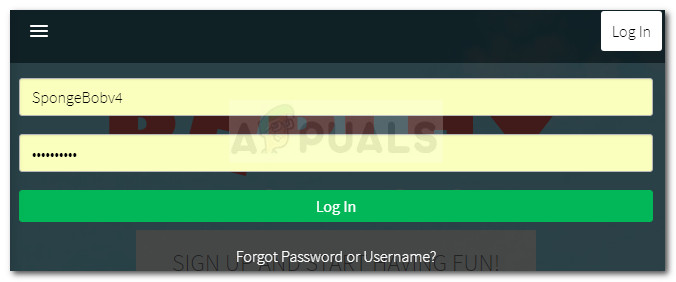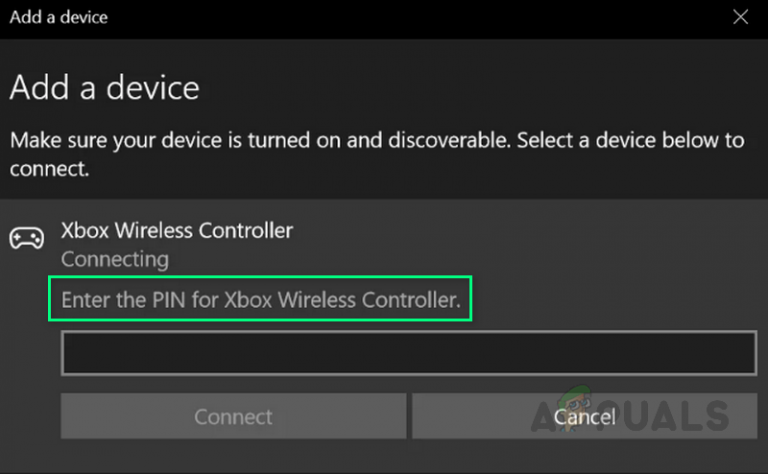So installieren Sie Ubuntu ohne GUI
Benutzer, die Ubuntu 16 und höher ohne X11-Server oder grafische Benutzeroberfläche installieren möchten, wenden sich häufig an die minimale ISO, für die Installation ist jedoch eine Internetverbindung erforderlich. Auf diese Weise können Sie zwar sofort einen CLI-Anmeldebildschirm an einer virtuellen Konsole öffnen, dies ist jedoch nicht ideal, da eine Netzwerkverbindung erforderlich ist. Daher möchten Benutzer möglicherweise stattdessen eine Offline-Installation planen. Die Installation einer lokalen Form der Ubuntu Server Edition ist der einfachste Weg, dies zu erreichen. Obwohl sich die Ubuntu Server Edition an große Administratoren von Eisensystemen richtet, ist die zugrunde liegende Betriebssystem- und Kernelstruktur mit der regulären Dash-basierten Ubuntu identisch.
Jeder, der Lubuntu mit dem alternativen ISO-Image installiert hat, ist bereits mit dem von Ubuntu Server verwendeten Installationsprogramm vertraut. Diejenigen, die es noch nicht sind, sollten es nicht schwierig finden, es zu benutzen. Da die ncurses-Oberfläche verwendet wird, ist die Steuerung mit den Standardpfeiltasten auf einer angeschlossenen Tastatur einfach. Es ähnelt auch alsamixer, Midnight Commander und dem Ranger-Dateimanager, sodass Benutzer mit Terminalerfahrung keine Probleme haben sollten, es zu installieren.
Installieren der Ubuntu Server Edition
Greifen Sie über einen Browser auf einem Computer, der derzeit mit dem Internet verbunden ist, auf https://www.ubuntu.com/download/server zu. Sie können dies sogar von einer bootfähigen Partition auf dem System aus tun, auf dem Sie Ubuntu Server installieren möchten. Computer, die nur für die Verwendung mit virtuellen Konsolen konfiguriert sind, können weiterhin mit dem w3m-CLI-Browser auf diese Seite zugreifen. Wählen Sie aus, ob Sie das LTS-Bild verwenden möchten oder nicht, und klicken Sie auf die orangefarbene Download-Schaltfläche neben der von Ihnen getroffenen Auswahl.
Ihr Browser sollte automatisch mit dem Herunterladen des Bildes beginnen. Dies kann jedoch einige Momente dauern, da es ziemlich groß ist. Der Download von Ubuntu erfolgt standardmäßig mit der amd64-Architektur. Für 64-Bit-ARM-Prozessoren wird jedoch auch ein Link bereitgestellt, den Sie möglicherweise benötigen, wenn Sie tatsächlich mit großen Eisengeräten arbeiten. Desktop-Installationen von Ubuntu Server benötigen dies selten.
Sobald Sie das Bild erfolgreich heruntergeladen haben, sollten Sie sicherstellen, dass es unversehrt ist, bevor Sie es verwenden. Die Ubuntu-Seite sollte eine MD5-Prüfsumme enthalten, die unter Linux mit der CLI-Eingabeaufforderung überprüft werden kann. Navigieren Sie mit cd ~ / Downloads zu Ihrem Download-Verzeichnis und geben Sie dann md5sum und den Namen des Bildes ein. Dies sollte je nach der von Ihnen ausgewählten Version und Architektur etwa ubuntu-16.04.1-server-amd64.iso sein. Angenommen, die Zahlen werden ausgecheckt, können Sie das Bild jetzt entweder auf eine optische Festplatte oder auf eine Art USB-Speicher brennen. Es ist viel einfacher, USB-Speicher zu verwenden, da das Bild wahrscheinlich ziemlich groß ist.
Sie können einen bootfähigen USB-Speicherstick oder eine SD-Karte konfigurieren, um das Installationsprogramm zu starten. Alle Arten von SD-Karten, die groß genug sind, einschließlich microSDHC und microSDXC, sollten einwandfrei funktionieren. Auf diese Weise können Sie das Image einfach von einem Laptop mit einem seitlichen SD-Kartensteckplatz booten. Angenommen, Sie haben ein vollständig leeres, nicht gemountetes Laufwerk unter / dev / sdd, da dieser Prozess zweifellos jedes darauf befindliche Dateisystem zerstört, geben Sie den folgenden Befehl ein:
sudo dd if = ubuntu-16.04.1-server-amd64.iso von = / dev / sdd bs = 8M
Ersetzen Sie den Bildnamen durch die heruntergeladene ISO-Datei und ersetzen Sie / dev / sdd durch den Namen Ihres Geräts. Überprüfen Sie dies immer, bevor Sie die Eingabetaste drücken. Sobald Sie zur CLI-Eingabeaufforderung zurückgekehrt sind und das Medium ausgeworfen haben, können Sie mit der Installation beginnen. Öffnen Sie den BIOS-Einstellungsbildschirm auf dem Computer, von dem Sie installieren, stellen Sie ihn so ein, dass er vom Wechselspeicher startet, und speichern Sie dann Ihre Einstellungen. Starten Sie es neu und Sie sollten sich im Text Ubuntu Installer befinden.
Sie werden aufgefordert, Ihre Tastatur- und Regionaleinstellungen zu konfigurieren, die dem grafischen Installationsprogramm sehr ähnlich sein sollten, allerdings ohne Bilder. Höchstwahrscheinlich werden Sie feststellen, dass es tatsächlich schneller ist, da vergleichsweise wenig geladen werden muss. Befolgen Sie die Anweisungen und partitionieren Sie Ihr Volume. Beachten Sie dabei, dass Sie Daten zu allen überschriebenen Daten virtuell löschen. Andererseits suchen Sie in diesem Fall höchstwahrscheinlich nach einer Neuinstallation.
Das Installationsprogramm warnt Sie schließlich, dass Sie keine IP-Adresse über DHCP erhalten haben, da Sie ohne Netzwerkverbindung gearbeitet haben. Verwenden Sie die Pfeiltasten, um die auszuwählen [Accept] Box und drücken Sie die Eingabetaste, um die Installation fortzusetzen. Sie können Ihre konfigurieren ![]() Datei und Ihre IP-Adresse später, wenn Sie über die Befehlszeile auf das Internet zugreifen möchten.
Datei und Ihre IP-Adresse später, wenn Sie über die Befehlszeile auf das Internet zugreifen möchten.
Dies ist viel einfacher als die Installation von Ubuntu und das anschließende Entfernen von Paketen. Außerdem haben Sie die Möglichkeit, X11 später zu installieren, wenn Sie feststellen, dass Sie es benötigen. Es gibt eine Handvoll Pakete, die Sie möglicherweise installieren möchten, um Ihre Installation auch ein bisschen komfortabler zu gestalten. Diese werden nicht standardmäßig installiert.
Das oben erwähnte Ranger-Paket ist ein großartiger Dateimanager, der von Ihrem Terminal aus funktioniert und über vi-ähnliche Tastenkombinationen verfügt. Sie werden feststellen, dass Ubuntu Server mit vim und GNU nano geliefert wird, sodass Sie sich keine Gedanken über einen Texteditor machen müssen. Die Installation des Ranger-Pakets wird höchstwahrscheinlich mit dem w3m-Webbrowser geliefert. Sie können es jedoch separat mit sudo apt-get install w3m installieren, wenn Sie stattdessen einen anderen Dateibrowser verwenden möchten. Die Verwendung von sudo apt-get install unhide kann auch nützlich sein, wenn Sie an der Verwendung eines Terminalsicherheitsprogramms interessiert sind. Die ufw-Firewall-Software sollte auch funktionieren, unabhängig davon, dass Sie keinen Zugriff auf eine X11-Umgebung haben.
Denken Sie daran, dass Sie weiterhin einige der Bash-Shell-Funktionen sowie die virtuellen Konsolen multitasking können. Halten Sie Strg, Alt und F1-F6 gedrückt, um zwischen den sechs virtuellen Konsolen zu wechseln, mit denen Ubuntu Server arbeiten kann. Wenn eine Aufgabe ausgeführt wird, können Sie Strg und Z gedrückt halten, um sie anzuhalten. Geben Sie dann bg ein und drücken Sie an der Bash-Eingabeaufforderung die Eingabetaste, um sie in den Hintergrund zu senden. Sie können auch fg eingeben und die Eingabetaste drücken, um es wieder in den Vordergrund zu bringen.